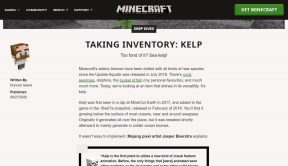כיצד לחבר את המקצוענים של AirPods ללא כיסוי - TechCult
Miscellanea / / April 06, 2023
AirPods הם מכשיר כזה שקל להשתמש בו, בעל איכות צליל מדהימה, והוא מגיע עם תכונות מדהימות כמו מצב שקיפות, ביטול רעשים, עמיד בפני זיעה ומים ועוד. אתה יכול לחבר את AirPods Pro למכשירי Apple שלך כמו iPhone, Mac ועוד וליהנות מהאזנה למוזיקה, הודעות, סרטים ועוד. מלבד כל זה, בואו לענות על שאלה מאוד מעניינת כיצד לחבר את המקצוענים ב-airpods ללא כיסוי. אם אתה רוצה ללמוד איך אתה יכול לעשות את זה, המשך לקרוא כי במאמר זה, דנו כיצד אתה יכול לחבר את ה-AirPods שלך ללא כיסוי, מדוע המקצוענים של ה-AirPod שלי לא ידלקו ועוד.

תוכן העניינים
- כיצד לחבר את המקצוענים של AirPods ללא כיסוי
- אפשרות I: באייפון
- אפשרות II: ב-Mac
- אפשרות III: באנדרואיד
- אפשרות IV: ב-Windows
- האם AirPods Pro יכול לעבוד ללא המארז?
- מדוע ה-AirPod Pros שלי לא יופעלו?
- כיצד לתקן מדוע לא יופעלו ה-AirPod Pros שלי
- כיצד להתאים את AirPods Pro לאייפון
- כיצד להתאים את AirPods Pro עם Mac
- האם יש אפליקציית AirPod Pro?
כיצד לחבר את המקצוענים של AirPods ללא כיסוי
אתה יכול לחבר את ה-AirPods שלך למכשירים שהותאמו בעבר גם אם אין לך את כיסוי ה-AirPods שלך. כדי ללמוד כיצד לחבר את המקצוענים של AirPods ללא כיסוי, בצע את השלבים המוזכרים להלן:
הערה: השלבים המוזכרים להלן יעבדו עם AirPods 1רחוב דור, AirPods 2נד דור, AirPods דור שלישי, AirPods Pro ו-AirPods Pro 2.
אפשרות I: באייפון
אתה יכול לחבר את ה-AirPods שלך ללא הנרתיק באייפון שלך, כדי ללמוד איך אתה יכול לעשות זאת, עקוב אחר השלבים המוזכרים להלן:
1. ראשית, החלק למטה מהחלק העליון של המסך שלך כדי שתוכל לגשת ל מרכז שליטה, לאחר מכן הקש על בלוטות סמל כדי להפעיל אותו.
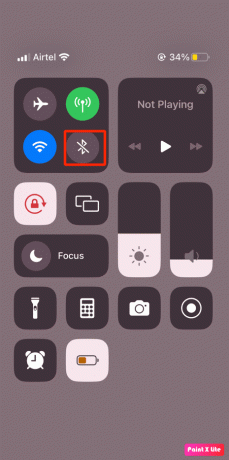
2. לאחר מכן, לחץ והחזק את כרטיס שמע ממוקם בפינה הימנית העליונה של המסך.
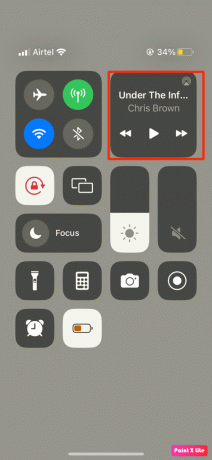
3. לאחר מכן, הקש על AirPlay סמל הממוקם בצד ימין של המסך.
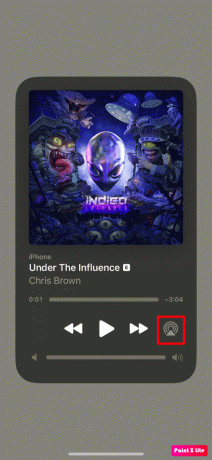
4. לאחר מכן, בחר את ה-AirPods המזווגים קודם לכן.
אפשרות II: ב-Mac
כדי לדעת כיצד לחבר את AirPods Pros ללא כיסוי ב-Mac שלך, בצע את השלבים המוזכרים להלן:
1. ראשית, הפעל את בלוטות סמל הממוקם בפינה השמאלית העליונה של המסך.

2. לאחר מכן, בחר את ה-AirPods שלך מרשימת המכשירים.
קרא גם:כיצד לתקן AirPods המחוברים ל-Mac אך ללא קול
אפשרות III: באנדרואיד
עבור משתמשי אנדרואיד גם אתה יכול לחבר אותם ללא שימוש. פעל לפי השלבים הנתונים כדי לחבר אותם:
1. נווט אל הגדרות אפליקציה בטלפון שלך.

2. לאחר מכן, הקש על בלוטות אפשרות תחת חיבורים.
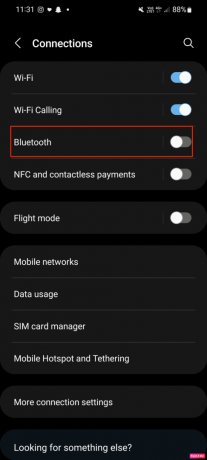
3. לאחר מכן, בחר את ה-AirPods המזווגים קודם לכן כדי להשלים את התהליך.
אפשרות IV: ב-Windows
כדי לדעת כיצד לחבר את AirPods Pros ללא כיסוי במחשב Windows שלך, בצע את השלבים המוזכרים להלן:
1. התחל בהקלדה בלוטות בתיבת החיפוש של Windows.
2. כתוצאה מכך, לחץ על Bluetooth והגדרות מכשיר אחרות.

3. לאחר מכן, אתר ובחר את ה-AirPods שלך תחת אודיו כדי להתחיל את החיבור.
קרא גם: כיצד לתקן AirPods מחוברים אך קול מגיע מהטלפון
האם AirPods Pro יכול לעבוד ללא המארז?
עכשיו אולי ברור לך איך לחבר את מקצועני ה-Airpods ללא כיסוי, אז בואו נענה כעת על השאלה האם ה-AirPods pro יכול לעבוד ללא כיסוי. התשובה לכך היא כן. כאשר אתה מצמיד AirPods למכשירים בפעם הראשונה, יש צורך במארז, אך כאשר אתה מחבר אותו מחדש למכשיר שלך, הוא אינו נדרש. אז אתה יכול לחבר את ה-AirPods Pro שלך למכשירים שאיתם כבר התחברת. שימו לב לעובדה שללא המקרה, לא תוכלו לעשות שימוש בתכונות כמו:
- טְעִינָה: כל כיסוי ל-AirPods מגיע עם יציאת טעינה כך שתוכל לטעון את ה-AirPods שלך. לכן, אם אין לך את המארז והסוללה של ה-AirPods שלך מתרוקנת החוצה, ה-AirPods שלך לא נדלקים עד למועד הטעינה שלו.
- הגן והחזק את ה-AirPods שלך: אז, המארז של ה-AirPods מסופק כך שניתן למנוע מהאוזניות שלך כל סוג של נזק חיצוני.
- באמצעות כפתור ההגדרה: כפתור ההגדרה מאפשר לך לאפס את ה-AirPods שלך ולבצע חיבור ידני למכשיר שאינו iOS, למשל טלפון אנדרואיד.
- חיבור אוטומטי: כאשר אתה פותח את המארז של האוזניות שלך, נרתיק ה-AirPods שלך יחבר את ה-AirPods שלך למכשירי iOS שבהם השתמשו בעבר באופן אוטומטי. אם יש לך את המקרה שלך, אז מה שאתה יכול לעשות הוא פשוט למשוך את ה-AirPods שלך ולצאת לדרך.
- בדיקת סטטוס של AirPods: האור המהבהב במארז ה-AirPods שלך גורם לך להיות מודע למצב של ה-AirPods שלך. לדוגמה, האור הכתום המהבהב אומר שה-AirPods שלך נתקלים בשגיאת התאמה.
מדוע ה-AirPod Pros שלי לא יופעלו?
בואו נדון מדוע המקצוענים של ה-AirPod שלי לא יופעלו מכיוון שכעת אולי תדעו איך לחבר מקצועני AirPod ללא כיסוי. הסיבות לכך שאנשי ה-AirPod שלי לא יפעלו מוזכרות להלן:
- ייתכן שהאוזניות שלך לא יופעלו אם הן אינן טעונות.
- סוללת מארז טעינה פגומה היא סיבה נוספת לבעיה זו.
- אתה יכול גם להיתקל בבעיה זו אם צריך להחליף את כבל ה-Lightning שלך.
- אם ה-AirPods שלך לא יוצר קשר טוב עם נרתיק האוזניות או אם הוא דורש עדכון תוכנה.
- סיבה אפשרית נוספת היא נזק לחומרה למארז הטעינה או ל-AirPods.
קרא גם: כיצד לנקות את יציאת הטעינה של האייפון עם אלכוהול
כיצד לתקן מדוע לא יופעלו ה-AirPod Pros שלי
אם ה-Airpods שלך לא נדלקים, אתה יכול לנסות את השיטות שניתנו לנו למטה כדי לפתור את הבעיה:
שיטה 1: נקה כל אבק או פסולת
נקו את ה-AirPods ואת מארז הטעינה כי אבק ופסולת בתוכם יכולים גם לגרום לבעיה ו וודא גם שהקצוות הכסופים שנמצאים בתחתית ה-AirPods שלך יוצרים מגע טוב עם הטעינה מקרה.
שיטה 2: טען מחדש את סוללת AirPod
ודא שה-AirPods שלך טעונים כהלכה כי אם הם לא טעונים, ייתכן שה-AirPods שלך לא יפעלו. כדי לטעון את ה-AirPods שלך, עליך למקם אותם במארז הטעינה, ולאחר מכן לחבר את מארז הטעינה למטען או ליציאת USB. אם אתה רוצה שה-AirPods שלך ייטענו במהירות, תוכל להשתמש במטען USB של iPhone או iPad או שאתה יכול לחבר את נרתיק הטעינה ישירות למחשב Mac.
שיטה 3: טען מחדש את סוללת ה-AirPod Case
כדאי גם לבדוק את סוללת מארז הטעינה מכיוון שגם מארז הטעינה יכול לגרום לבעיה זו. אז אתה יכול לנסות לטעון את מארז הטעינה בלי ה-AirPods שלך בפנים.
שיטה 4: החלף כבל טעינה
גם כבל הברק שבעזרתו אתה מטעין את ה-AirPods שלך אמור לעבוד כמו שצריך, אז ודא שהוא פועל. אם אתה משתמש בחוטי הטעינה למשך זמן ארוך יותר, הם יכולים גם להיות פגומים במיוחד אם הם מוצר מחוץ למותג שאינו מיוצר על ידי תפוח עץ. ודא שאתה מחליף אותם אם הם אינם פועלים כראוי.
שיטה 5: בצע עדכוני תוכנה
נסה לעדכן את המכשיר שלך כדי לפתור בעיה זו מכיוון שבעיית תוכנה יכולה למנוע את הפעלת ה-AirPods שלך. אפל משחררת AirPods עדכוני קושחה אז עדכן את המכשיר שלך.
כיצד להתאים את AirPods Pro לאייפון
כדי להתאים את ה-AirPods שלך לאייפון, בצע את השלבים המפורטים:
1. ראשית, עבור אל הגדרות > Bluetooth באייפון שלך, ולאחר מכן הפעל את Bluetooth.
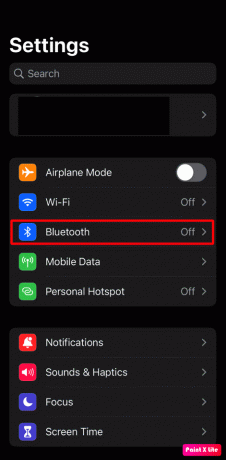
2. לאחר מכן, עליך לפתוח את מארז ה-AirPods עם ה-AirPods בפנים, ואז להחזיק אותו ליד המכשיר שלך.
3. לאחר מכן, פעל לפי ההוראות שעל המסך ובחר בוצע.
קרא גם: כיצד לאפס את ה-AirPods וה-AirPods Pro שלך
כיצד להתאים את AirPods Pro עם Mac
כדי להתאים את ה-AirPods שלך ל-Mac שלך, בצע את השלבים המוזכרים להלן:
1. ראשית, עליך לפתוח את המארז עם ה-AirPods שלך בפנים, ואז להחזיק אותו ליד ה-Mac שלך.
2. לאחר מכן, לחץ והחזק את לחצן הגדרה ממוקם בגב נרתיק ה-AirPods למשך חמש שניות, או עד שנורית מצב הזמן מהבהבת בלבן.
3. לאחר מכן, נווט אל העדפות מערכת ב-Mac שלך, ולאחר מכן לחץ על בלוטות אוֹפְּצִיָה.

4. לאחר מכן, בחר את ה-AirPods Pro שלך מרשימת המכשירים, ולאחר מכן לחץ על לְחַבֵּר.
האם יש אפליקציית AirPod Pro?
התשובה ל- האם יש אפליקציית AirPod Pro היא כן. ישנן אפליקציות AirPods שעושות שימוש ב-AirPods באנדרואיד. האפליקציות הן Assistant Trigger, Equalizer, AirBattery, Podroid ועוד.
שאלות נפוצות (שאלות נפוצות)
שאלה 1. האם ניתן לחבר AirPods אם המארז מת?
תשובות. כן, אתה יכול לחבר את ה-AirPods שלך אם המארז מת. אבל במצב כזה יש לטעון את ה-AirPods. חוץ מזה, וודא גם שה-AirPods שלך מותאמים לאייפון שלך בעבר. אם ברצונך לחבר אותם למכשיר חדש, תצטרך את המקרה ליצור את החיבור החדש.
שאלה 2. האם חיבור AirPods עם מארז אחר אפשרי?
תשובות כן, ניתן לחבר את ה-AirPods עם מארז אחר. אם אתה רוצה לחבר אותם למארז אחר, הכנס את ה-AirPods בתוך המארז, לאחר מכן שמור אותם שם עד למועד יצירת החיבור החדש. לאחר מכן, תצטרך לסנכרן את המכשיר עם ה-AirPods שוב.
שאלה 3. האם טעינת AirPods אפשרית ללא נרתיק או מטען?
תשובות. התשובה לשאלה האם אתה יכול להטעין את ה-AirPods שלך ללא המטען או המארז היא לא. אתה יכול לקנות מארז חדש אם איבדת את המארז ולא את ה-AirPods.
שאלה 4. האם אני יכול לטעון את מארז ה-AirPods מבלי להניח בו מכשירי AirPods?
תשובות. כן, אתה יכול לטעון את המארז שלך גם אם ה-AirPods לא נמצאים בו מכיוון שגם למארז וגם ל-AirPods יש סוללות נפרדות בתוכם.
מוּמלָץ:
- 10 דרכים לתקן את קוד השגיאה של HBO Max 321
- כיצד להפעיל פעילויות חיות באייפון (iOS 16)
- כמה זמן מחזיקים מטענים לאייפון?
- האם טלוויזיה חכמה צריכה Wi-Fi?
אנו מקווים שנהניתם לקרוא את המאמר שלנו כפי שדיברנו עליו כיצד לחבר מקצוענים ב-airpods ללא כיסוי ועוד. אנו ממשיכים להמציא מידע רב תובנות עבור הקוראים שלנו. אנחנו גם ממשיכים לעדכן את הדף שלנו. אם יש לך הצעות או שאילתות הגיבו למטה בקטע ההערות.